使用此对话框可以控制默认情况下在图形中从附着的参照模板参照的组件。
默认情况下,只有在设置参照模板时选择的组件才会在主体图形中参照。当您附着参照模板时,可以查看已选择的组件,并可以根据需要调整选择。
使用左侧窗格中的选项卡可以查看和选择要参照的组件。使用图标可以展开或收拢选项卡上的类别,以及选择所有组件或清除所有选择。 在左侧窗格中选择一个组件时,该组件的特性将显示在对话框的右侧窗格中。这些是只读特性,无法进行编辑。
访问“设定参照模板默认值”对话框
当您在“管理”选项卡上选择“设定参照模板默认值”命令时会显示此对话框。只有在使用 DWT 文件时,功能区上才会显示“设定参照模板默认值”命令。
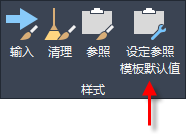
您还可以通过单击“设定默认值”从“模板选项”对话框中访问此对话框。
图标
 展开所有类别
展开所有类别- 展开当前选项卡上的所有类别。
 收拢所有类别
收拢所有类别- 收拢当前选项卡上所有打开的类别。
-
 复选框
复选框 - 选择或清除当前选项卡上的组件。
这些复选框有三种状态显示。如果仅选择某些组件,则复选框将会灰显
 。如果选择了所有组件,则复选框将会处于选中状态
。如果选择了所有组件,则复选框将会处于选中状态  。如果清除了所有组件,则复选框将会处于清除状态
。如果清除了所有组件,则复选框将会处于清除状态  。
。
如果其他组件依赖于某些复选框,则无法清除这些复选框。如果某个组件显示为灰色,则表示它被当前处于选中状态的其他组件参照且无法清除复选框。
您可以将光标移到组件上以显示工具提示,其中列出了参照该组件的位置。

在此示例中,“常规”功能设置参照“常规注释”样式,因此当前无法清除“常规注释”复选框。
样式
使用“样式”选项卡可以选择以下 Autodesk Civil 3D 样式进行参照。
- 对象样式
- 标签样式
- 表格样式
- 土方计算标准
- 管道和结构规则集
- 管网和压力管网零件列表
默认情况下会参照所有表达式及路线和纵断面设计检查集。
 将光标移到组件名称上时,系统将显示工具提示,其中包含有关该组件和参照模板的信息。
将光标移到组件名称上时,系统将显示工具提示,其中包含有关该组件和参照模板的信息。
设定
使用“设置”选项卡可以选择以下 Autodesk Civil 3D 设置进行参照。
- 以下图形设定:
- 对象图层
- 缩写
- 环境设定
- 标签样式默认设定
- 要素设置
图层
使用“图层”选项卡可以选择要参照的 AutoCAD 图层。
您可以使用 AeccRefTemplateAutoUpdate 系统变量禁止参照模板覆盖主体图形中的图层特性。有关详细信息,请参见使用参照模板。
其他资源
使用“其他资源”选项卡可以选择要参照的 AutoCAD 块、文本样式和线型。
特性集
使用“特性集”选项卡可以选择要参照的 Autodesk Civil 3D 特性集。